صفر تا صد سئو | درس دهم: بررسی ابزار گوگل سرچ کنسول (قسمت سوم)
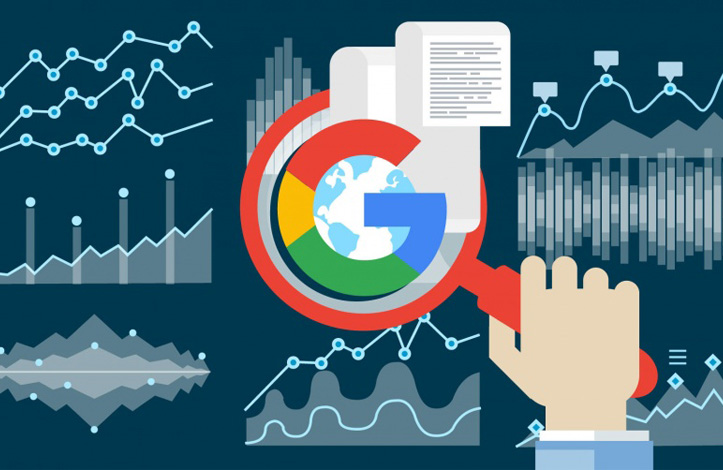
در درس های قبل ابزار Google search Console را معرفی کردیم. همچنین نحوه ساخت حساب کاربری، افزودن و تایید وب سایت در آن، اضافه کردن نقشه سایت (Sitemap) و ویرایش فایل robots.txt را بررسی کردیم. حال در این آموزش قصد داریم قسمت Fetch as Google و submit to index را بررسی کنیم سپس شما را با اخطارها و Errorهای این ابزار آشنا کنیم. در ادامه با ما همراه باشید...
معرفی محتوا به گوگل و درخواست ایندکس
اگر شما تغییرات زیاد و گسترده ای را در وب سایت ایجاد کرده اید، بهترین راه برای شناسایی تغییرات به گوگل درخواست بروزرسانی به صورت دستی است. این کار موجب می شود محتوای صفحات و تگ های جدید شما سریع تر در نتایج جستجوی گوگل برای مخاطبان ظاهر شود.
برای انجام این کار اولین قدم وارد شدن به حساب کاربری و انتخاب سایت موردنظر است. پس از انتخاب وب سایت مورد نظر از داشبورد مدیریت گوگل سرچ کنسول همانند تصویر زیر از منوی Crawl گزینه Fetch as Google را انتخاب کنید.
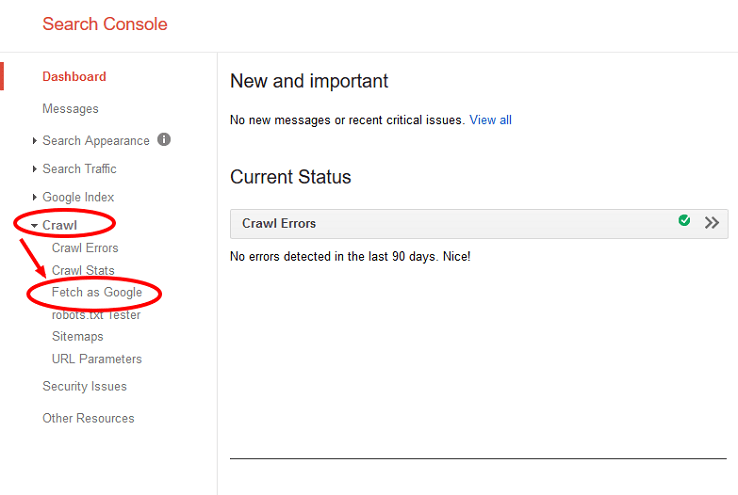
با انتخاب این گزینه پنجره ای شبیه تصویر زیر برای شما باز خواهد شد.
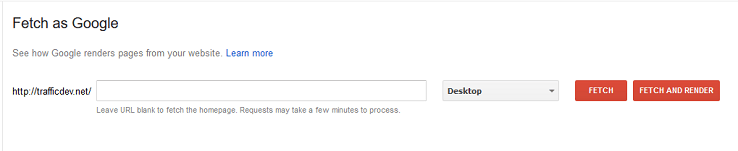
اگر می خواهید صفحه خاصی از سایت خود را ایندکس کنید، آدرس آن را در این فیلد وارد کنید. اگر این فیلد را خالی رها کنید به این معنی است شما تمایل به ایندکس تمامی صفحات سایت خود را دارید. این کار زمانی که آپدیت های گسترده در وب سایت خود ایجاد کرده اید، بسیار سودمند است. سپس روی گزینه Fetch and Render کلیک کنید. این کار با توجه به تعداد و حجم صفحات سایت شما ممکن است تا چند دقیقه زمانبر شود.
پس از آن لیستی از صفحات سایت شما نمایان می شود. اگر صفحه مد نظر شما در آن وجود ندارد، آدرس آنرا به صورت دستی اضافه کنید. در پایین این لیست گزینه Submit to Index را مشاهده می کنید. برای شروع ایندکس مطالبِ سایت آنرا گزینش کنید. با این کار گوگل مطالب و صفحات جدید سایت شما را برای ایندکس به ربات خود ارسال می کند.
شناخت خطاها و اخطارها
حتما شما نیز مانند سایر وبمستر ها دوست ندارید اشتباهی در سئوی سایتتان وجود داشته باشد. از همین رو اگر خطایی وجود داشته باشد و کسی این موضوع را به شما نگوید ممکن است متوجه آن نشوید. حال بجای آنکه منتظر بمانید یک سئوکار حرفه ای و با تجربه شما را از این مشکلات مطلع کند، کنسول جستجوی گوگل سریعا این ایرادات را به شما گوشزد می کند.
حال اگر میخواهید وب سایت خود را از نظر خطاهای داخلی بررسی کنید همانند تصویر زیر از منوی Crawl گزینه Crawl Errors را انتخاب کنید.
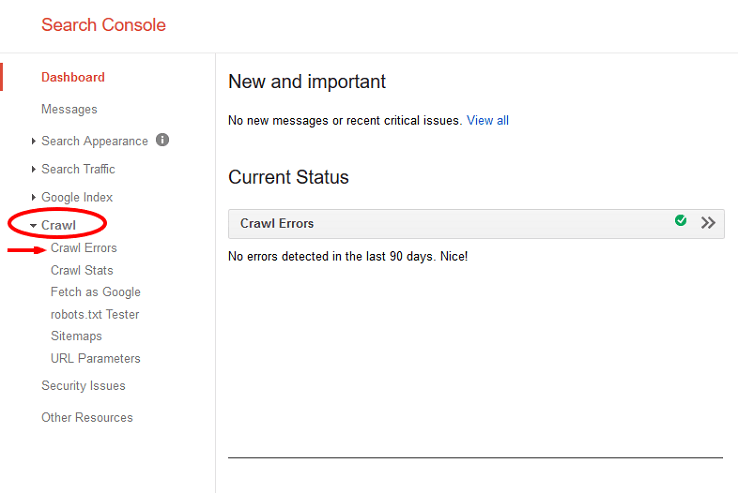
پس از آن شما مستقیما به صفحه ای هدایت می شوید که در آن خطاها و مشکلات سئوی سایت شما در آن وجود دارد.
اگر سایت شما از نظر لینک ها، سرور و فایل robots.txt مشکلی نداشته باشد، صفحه ای مشابه تصویر زیر را مشاهده خواهید کرد:
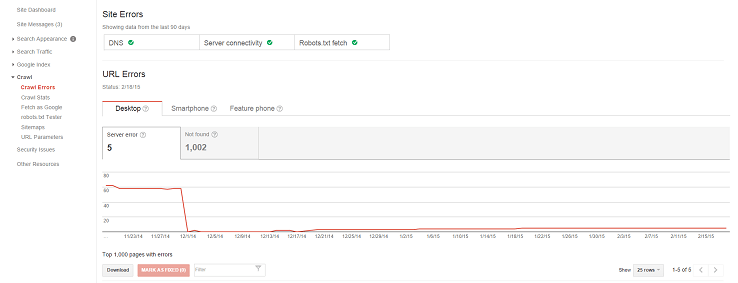
در غیر اینصورت مشکلات سایت شما در این صفحه نمایش داده می شود. همانطور که شاهد هستید گوگل این خطاها را در دو دسته Site Errors و URL Errors طبقه بندی می کند.
خطاهای سایت (Site Errors) خود در سه زمینه DNS و Server Connectivity و robots.txt بررسی می شوند.
از طرفی دیگر خطاهای مرتبط با لینک و آدرس ها مشاهده می شوند که در سه سربرگ مرتبط با دسکتاپ، گوشی هوشمند و دستگاه های خاص طبقه بندی می شوند.
یک نمودار نیز از تعداد مشکلات و خطا های وب سایت شما در محدوده های زمانی مختلف در این صفحه مشاهده می شود.
اگر گوگل مشکل خاصی از سئوی سایت شما پیدا کند، لیست آنها را برای شما نمایش خواهد داد که با کلیک روی هر یک جزییات و راه حل هایی برای برطرف سازی آنها را مشاهده خواهید کرد.
از آنجا که خطاهایی که در این صفحه نمایش داده می شوند، نسبت به هم متفاوت هستند امکان آموزش رسیدگی به آنها در این آموزش وجود ندارد. با پیگیری سری آموزشی صفر تا صد سئو به مرور زمان یاد خواهید گرفت چگونه مشکلات را تجزیه و تحلیل کرده و آنها را برطرف کنید.
جمع بندی
در سه آموزش اخیر از سری آموزشی صفر تا صد سئو سعی کردیم ابزار Google Search Console را به طور کامل مورد بررسی قرار دهیم؛ از ساخت حساب کاربری و معرفی سایت به این ابزار تا بررسی خطا ها و مشکلات موجود در سئو داخلی وب سایت.
همچنین امکانات دیگری نیز در این ابزار وجود دارند که در منوهای Search Traffic و Search Appearance می توان آنها را پیدا کرد. این امکانات در سطح بالاتری از سایر امکانات قرار دارند و در گوشه و کنار آموزش های آتی که در سطح پیشرفته تری قرار دارند به توضیح آنها خواهیم پرداخت.
فراموش نکنید همانطور که از قبل گفتیم یادگیری سئو مسئله ای چند بُعدی است که باید با مطالعه مقالات زیاد و کسب تجربه فراوان به آن مسلط شوید.
امیدواریم این آموزش مورد استفاده شما همراهان عزیز روکسو قرار گرفته باشید. همچنین با ارائه نظرات خود درباره هر آموزش ما را در نوشتن آموزش های بعدی دلگرم خواهید کرد. پیروز و سربلند باشید...

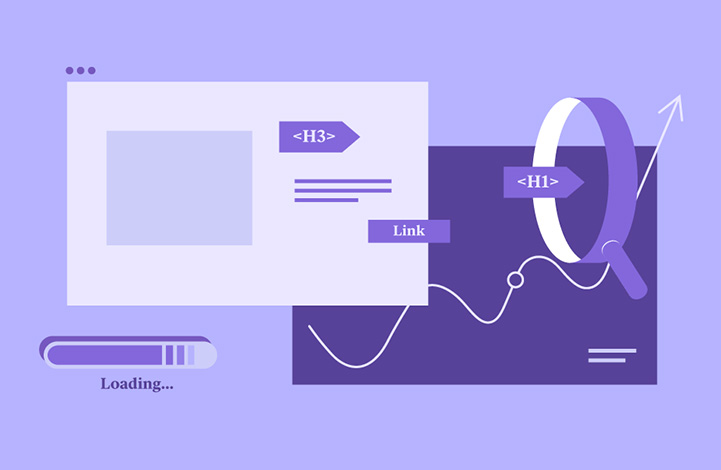
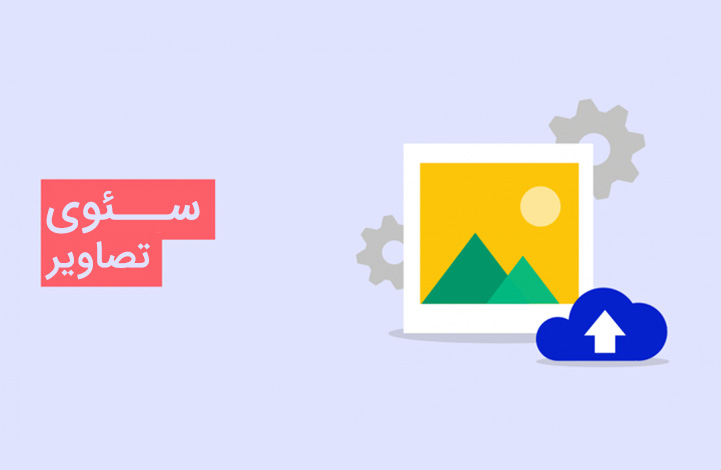
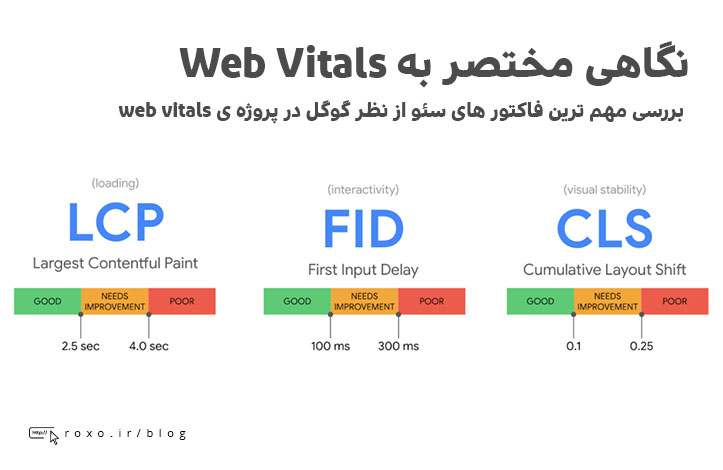

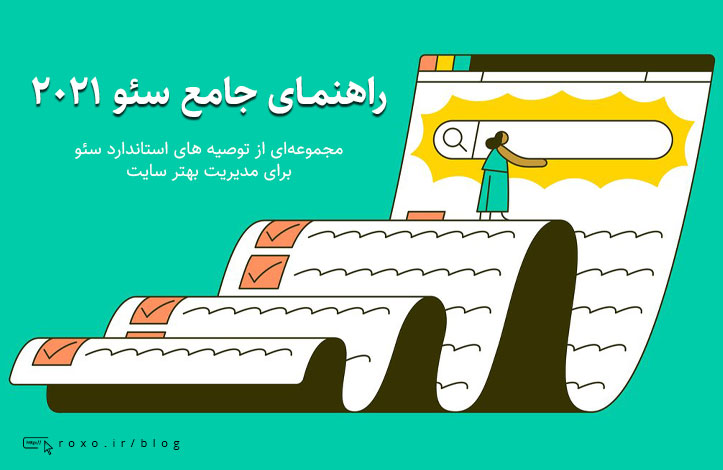



در این قسمت، به پرسشهای تخصصی شما دربارهی محتوای مقاله پاسخ داده نمیشود. سوالات خود را اینجا بپرسید.
در این قسمت، به پرسشهای تخصصی شما دربارهی محتوای مقاله پاسخ داده نمیشود. سوالات خود را اینجا بپرسید.
در این قسمت، به پرسشهای تخصصی شما دربارهی محتوای مقاله پاسخ داده نمیشود. سوالات خود را اینجا بپرسید.
در این قسمت، به پرسشهای تخصصی شما دربارهی محتوای مقاله پاسخ داده نمیشود. سوالات خود را اینجا بپرسید.